如何使用PS制作邮票 photoshop实例教程
发布时间:2017-01-03 来源:查字典编辑
摘要:邮票最终效果1、打开准备好的图片,使用裁切工具裁切为500*323像素大小2、选中图象--画布大小--勾选相对--高度/宽度数值都为30PX...

邮票最终效果
1、打开准备好的图片,使用裁切工具裁切为500*323像素大小
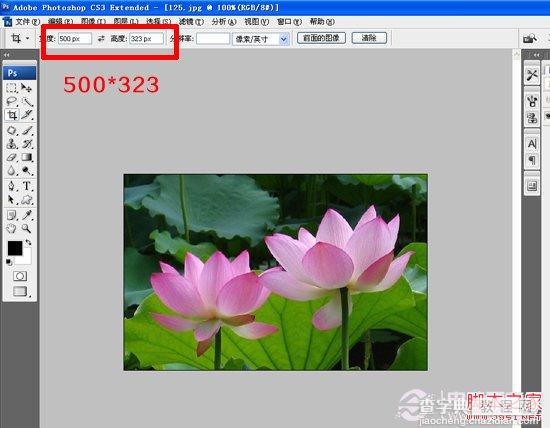
2、选中图象--画布大小--勾选相对--高度/宽度数值都为30PX
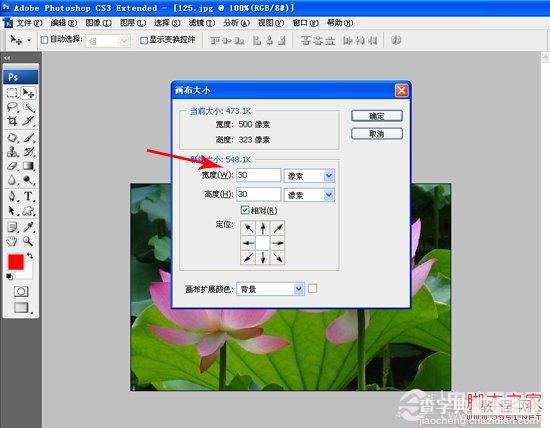
3、选择橡皮擦工具,按F5打开画笔面板,调整数值
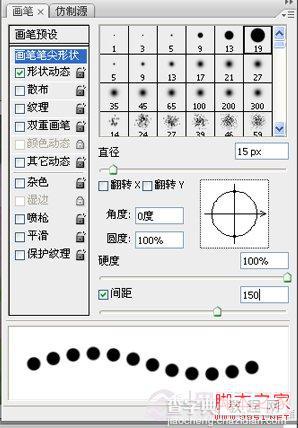
4、使用橡皮擦工具,将背景色调整为黑色,摁着Shift从左向右拖动,上下左右重复,是不是邮票的感觉就出来了呢

5、最终在加上一个底色,用文字工具打上文字,保存就可以了


